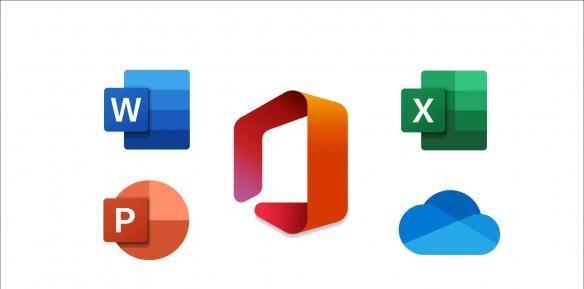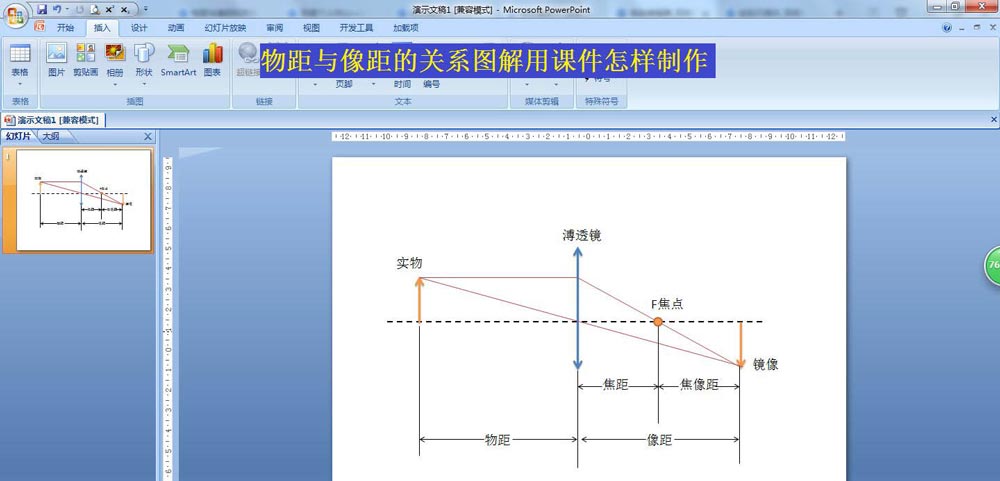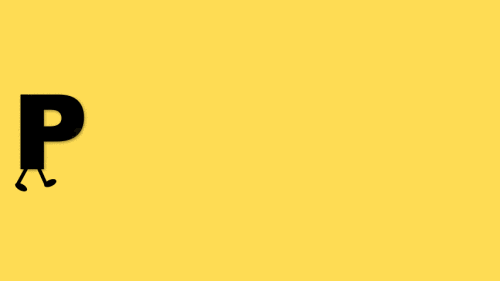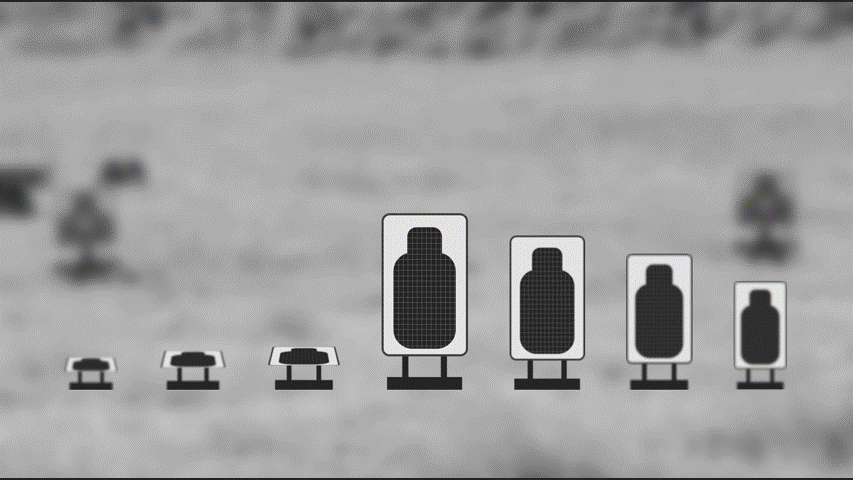ppt图片怎样镜像翻转? PPT演示文稿将图片进行镜像翻转的方法
发布时间:2024-11-27 11:39:02 作者:手工客
ppt中导入的图片想要进行镜像翻转,该怎么操作呢?我们可以使用旋转工具实现,下面我们就来看看详细的教程
有的小伙伴想要将幻灯片中的图片进行镜像翻转操作,但又不知道该在哪里找到相关工具,其实我们只需要选中幻灯片中的图片,然后在工具栏中打开格式工具,接着在其子工具栏中,我们找到“旋转对象”工具,点击该工具,最后在下拉列表中点击选择“水平翻转”选项即可。有的小伙伴可能不清楚具体的操作方法,接下来小编就来和大家分享一下PPT演示文稿将图片进行镜像翻转的方法。
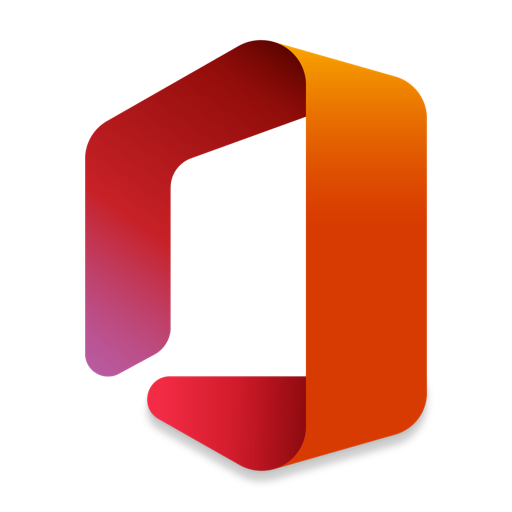
Microsoft 365/Office 2024专业增强版/极简版 16.0.17932 VL 中文完整版 32/64位
- 类型:办公软件
- 大小:6.1GB
- 语言:简体中文
- 时间:2024-10-10

方法步骤
1、我们右键单击演示文稿,然后在菜单列表中点击“打开方式”选项,再在弹框中选择powerpoint选项

2、打开演示文稿之后,我们再在幻灯片中选中需要设置的图片,然后打开“格式”工具

3、打开“格式”工具之后,我们再在其子工具栏中找到“旋转对象”工具,点击打开该工具

4、打开“旋转对象”工具之后,我们再在下拉列表中找到“水平翻转”选项,点击选择该选项

5、点击“水平翻转”选项之后,我们在幻灯片中就能看到图片画面已经完成镜像翻转了

相关文章
-

ppt怎么制作多张图片折叠效果? ppt屏风折叠效果的实现方法
ppt怎么制作多张图片折叠效果?ppt中想要制作一个屏风折叠效果,该怎么制作这个效果呢?下面我们就来看看ppt屏风折叠效果的实现方法,需要的朋友可以参考下09-06